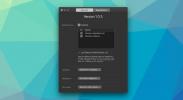Promjena zadanog pohranjivanja lokacije i formata za snimke zaslona u računalu Mac
Da li radite puno snimaka zaslona na Macu i primarno koristite ugrađeni uslužni program za snimanje zaslona? Zadani uslužni program možda nije bogat značajkama, ali posao ispunjava i omogućava vam snimanje cijelog zaslona, prozora ili samo područja. Mali problem ili neugodnost s tim je što te snimke zaslona sprema na radnu površinu, a to može dodati vrlo puno ikona u vrlo kratkom vremenu. Evo dva savjeta za promjenu zadane lokacije za spremanje snimaka zaslona i zadani format. Obje su jednostavne terminalne naredbe koje se mogu izvesti s malo ili nikakvog tehničkog znanja.
Da biste promijenili zadanu lokaciju za spremanje snimaka zaslona, prvo morate odlučiti koja će biti nova lokacija. Stvorite novu mapu ili upotrijebite postojeću i kopirajte njen put. Zatim izvršite sljedeću naredbu u terminalu:
zadane postavke pišu com.apple.screencapture mjesto / put mape /
Odlučili smo spremiti svoje snimke zaslona u mapu koja se zove Screenshots kako bi naredba koju smo izvršili izgledala ovako:
zadani podaci pišu com.apple.screencapture lokaciju Korisnici / usman / Slike / Screenshots /. Da bi promjena stupila na snagu, morat ćete se odjaviti i ponovno prijaviti.
Za promjenu formata slike (zadano se sprema kao PNG) izvršite sljedeću naredbu u terminalu:
zadani podaci pišu com.apple.screencapture tipa bmp
Kao i kod prethodne naredbe, morat ćete se odjaviti i ponovno prijaviti kako bi promjena stupila na snagu. BMP možete zamijeniti GIF, JPG, PDF, PNG i TIFF prema vašim željama.
traži
Najnoviji Postovi
Kako dobiti upozorenja o niskoj iPhone bateriji na macOS-u
Apple integrira proizvode sa svim svojim drugim proizvodima jako do...
Kako promijeniti vrijeme odbijanja obavijesti na banerima
macOS ima dvije različite vrste obavijesti koje vam mogu pokazati; ...
Kako ukloniti Siri iz dodirne trake na macOS-u
Zadana konfiguracija Dodirna traka na MacBook-u ima "upravljačku tr...